Müəllif:
John Pratt
Yaradılış Tarixi:
16 Fevral 2021
YeniləMə Tarixi:
28 İyun 2024
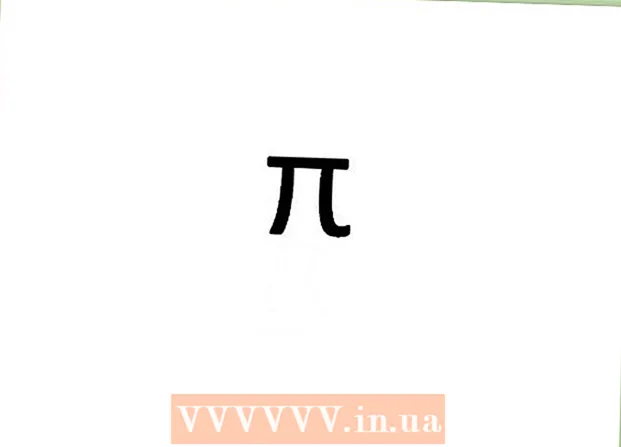
MəZmun
- Addımlamaq
- Metod 6-dan 1: Mac-da pi simvolunun yazılması
- Metod 6-dan 2: pi simvolunu bir kompüterə yazın
- Metod 6-dan 3: Bir noutbukda pi simvolunun yazılması
- Metod 6-dan 4: İnternetdən π çıxarmaq
- Metod 6-dan 5: Bir kompüterdə ╥ yazmaq - daha kiçik və aşağı
- Metod 6-dan 6: Word sənədinə ╥ yazmaq
- Göstərişlər
Klaviaturanıza π yazmaq demək olar ki, bir tənlikdə π istifadə etmək qədər çətindir. Ancaq or simvolunu yazmaq istər Mac, istərsə də PC-ləriniz görünə biləcəyi qədər çətin deyil. Saniyə və ya daha az bir müddətdə π yazmağı öyrənmək istəyirsinizsə, bu sadə addımları izləyin.
Addımlamaq
Metod 6-dan 1: Mac-da pi simvolunun yazılması
 "Seçim" və ya "Alt" düyməsini basıb saxlayın. Bu düyməni klaviaturanın sağ alt hissəsində, sol oxun solunda tapa bilərsiniz.
"Seçim" və ya "Alt" düyməsini basıb saxlayın. Bu düyməni klaviaturanın sağ alt hissəsində, sol oxun solunda tapa bilərsiniz.  “P” düyməsini basın. Π işarəsi artıq görünməlidir.
“P” düyməsini basın. Π işarəsi artıq görünməlidir.  Hər iki düyməni də buraxın.
Hər iki düyməni də buraxın.
Metod 6-dan 2: pi simvolunu bir kompüterə yazın
 “Num Lock” düyməsini basın. Bu düyməni klaviaturanızın sağında və ya solunda tapa bilərsiniz.
“Num Lock” düyməsini basın. Bu düyməni klaviaturanızın sağında və ya solunda tapa bilərsiniz.  "Alt" düyməsini basıb saxlayın. Bu düyməni boşluq çubuğunun solunda və sağında, klaviaturanızın sağ alt və sol hissəsindəki sırada tapa bilərsiniz.
"Alt" düyməsini basıb saxlayın. Bu düyməni boşluq çubuğunun solunda və sağında, klaviaturanızın sağ alt və sol hissəsindəki sırada tapa bilərsiniz.  Rəqəmsal klaviatura üzərində "227" və ya "960" daxil edin. Bu klaviatura 0-9 rəqəmlərindən ibarətdir və ümumiyyətlə klaviaturanızın sağ tərəfində tapacaqsınız.
Rəqəmsal klaviatura üzərində "227" və ya "960" daxil edin. Bu klaviatura 0-9 rəqəmlərindən ibarətdir və ümumiyyətlə klaviaturanızın sağ tərəfində tapacaqsınız.  “Alt” düyməsini buraxın. Yazmağı bitirib "Alt" düyməsini buraxdıqdan sonra π işarəsi görünəcək.
“Alt” düyməsini buraxın. Yazmağı bitirib "Alt" düyməsini buraxdıqdan sonra π işarəsi görünəcək.  "Num Lock" u söndürün. Söndürmək üçün düyməni yenidən basın. Bu, klaviaturanı əvvəlki parametrlərinə qaytaracaqdır.
"Num Lock" u söndürün. Söndürmək üçün düyməni yenidən basın. Bu, klaviaturanı əvvəlki parametrlərinə qaytaracaqdır.
Metod 6-dan 3: Bir noutbukda pi simvolunun yazılması
 “Num Lock” düyməsini basın. Bir çox noutbukda "Num Lock" düyməsini açdığınız zaman açılan "gizli" bir klaviatura var. Bu seçimi klaviaturanızın sol və ya sağ tərəfində axtarın.
“Num Lock” düyməsini basın. Bir çox noutbukda "Num Lock" düyməsini açdığınız zaman açılan "gizli" bir klaviatura var. Bu seçimi klaviaturanızın sol və ya sağ tərəfində axtarın. - Klaviaturanız bu xüsusiyyətlərə sahibdirsə, düymələrin alt hissəsində, bəzən fərqli bir rəngdə kiçik rəqəmlərlə və ya incə çapla yazılmış sözləri görəcəksiniz.
 Saxla Altdüyməsini basın. Bunları boşluq çubuğunuzun hər iki tərəfində tapa bilərsiniz.
Saxla Altdüyməsini basın. Bunları boşluq çubuğunuzun hər iki tərəfində tapa bilərsiniz.  Altkodlardan istifadə edərək “227” yazın. Bu π üçün alt koddur. 7, 8, 9, U, I, O, J, K, L və M düymələrinizin kənarında açıq mavi və ya sarı kimi fərqli bir rəngdə yazılmış doqquz rəqəm olan alt kodlardan istifadə etməyi unutmayın. Bu kodu daxil etmək üçün normal say sistemindən istifadə etməyin.
Altkodlardan istifadə edərək “227” yazın. Bu π üçün alt koddur. 7, 8, 9, U, I, O, J, K, L və M düymələrinizin kənarında açıq mavi və ya sarı kimi fərqli bir rəngdə yazılmış doqquz rəqəm olan alt kodlardan istifadə etməyi unutmayın. Bu kodu daxil etmək üçün normal say sistemindən istifadə etməyin. - Əksər klaviaturalarda bu kod “KK7” və ya “9OM” yazmaqla gəlir, lakin əmin olmaq üçün alt kodlara baxmalısınız.
 “Alt” düyməsini buraxın. Pi üçün simvol görünməlidir.
“Alt” düyməsini buraxın. Pi üçün simvol görünməlidir.  "Num Lock" u söndürün. Söndürmək üçün düyməni yenidən basın. Bu, klaviaturanı normal parametrlərinə qaytaracaqdır.
"Num Lock" u söndürün. Söndürmək üçün düyməni yenidən basın. Bu, klaviaturanı normal parametrlərinə qaytaracaqdır.
Metod 6-dan 4: İnternetdən π çıxarmaq
 İnternetdə π simvoluna baxın. Sadəcə “pi” axtarın və tezliklə tapa bilərsiniz. Bu səhifədəki simvolu da istifadə edə bilərsiniz.
İnternetdə π simvoluna baxın. Sadəcə “pi” axtarın və tezliklə tapa bilərsiniz. Bu səhifədəki simvolu da istifadə edə bilərsiniz.  Π simvolunu seçin. Kursoru simvolun yanına qoyarkən siçanınızı vurun və seçmək üçün simvolun üzərinə sürün.
Π simvolunu seçin. Kursoru simvolun yanına qoyarkən siçanınızı vurun və seçmək üçün simvolun üzərinə sürün.  Symbol simvolunu kopyalayın. Bunu "Nəzarət" düyməsini basılı tutaraq (Mac "Komanda" və ya "cmd" də) və "C" düyməsinə basmaqla edə bilərsiniz.
Symbol simvolunu kopyalayın. Bunu "Nəzarət" düyməsini basılı tutaraq (Mac "Komanda" və ya "cmd" də) və "C" düyməsinə basmaqla edə bilərsiniz.  Simvolu istifadə etmək istədiyiniz yerə vurun. Bu bir Word sənədi, bir e-poçt və ya başqa bir yer ola bilər.
Simvolu istifadə etmək istədiyiniz yerə vurun. Bu bir Word sənədi, bir e-poçt və ya başqa bir yer ola bilər.  Rəmzi istədiyiniz yerə yapışdırın. "Control" düyməsini basın (Mac "Command" və ya "cmd" də) və "V" düyməsini basın, sonra the işarəsi görünməlidir.
Rəmzi istədiyiniz yerə yapışdırın. "Control" düyməsini basın (Mac "Command" və ya "cmd" də) və "V" düyməsini basın, sonra the işarəsi görünməlidir.
Metod 6-dan 5: Bir kompüterdə ╥ yazmaq - daha kiçik və aşağı
Bu üsulla yuxarıda göstərilən metodlardan biraz fərqli görünən pi üçün bir simvol əldə edirsiniz. Mətnin qalan hissəsindən kiçik və bir qədər aşağı.
 Rəqəmsal klaviaturanızın açıq olduğundan əmin olun. Əks təqdirdə, "Num Lock" düyməsini basın və açılsın. Rəqəmsal klaviatura adətən adi klaviaturanın sağındadır.
Rəqəmsal klaviaturanızın açıq olduğundan əmin olun. Əks təqdirdə, "Num Lock" düyməsini basın və açılsın. Rəqəmsal klaviatura adətən adi klaviaturanın sağındadır.  "Alt" düyməsini basıb saxlayın. Bu düyməni boşluq çubuğunun sol və sağ hissəsindəki klaviaturanın sağ və sol alt hissəsindəki sırada tapa bilərsiniz.
"Alt" düyməsini basıb saxlayın. Bu düyməni boşluq çubuğunun sol və sağ hissəsindəki klaviaturanın sağ və sol alt hissəsindəki sırada tapa bilərsiniz.  İndi ədədi klaviaturanıza "210" yazın.
İndi ədədi klaviaturanıza "210" yazın. "Alt" düyməsini buraxın. Simvol indi görünəcək.
"Alt" düyməsini buraxın. Simvol indi görünəcək. - "Num Lock" u söndürün. Söndürmək üçün düyməni yenidən basın. Bu, klaviaturanı normal parametrlərinə qaytaracaqdır.
Metod 6-dan 6: Word sənədinə ╥ yazmaq
Bu pi simvolunu yazmağın ən asan üsuludur.
 Bir söz sənədini bir söz işlemcisində açın. LibreOffice, OpenOffice və
Bir söz sənədini bir söz işlemcisində açın. LibreOffice, OpenOffice və  Şrifti "Symbol" olaraq dəyişdirin.
Şrifti "Symbol" olaraq dəyişdirin. A "s yazın."Budur. Sadə, düzdür?
A "s yazın."Budur. Sadə, düzdür?
Göstərişlər
- Köhnə üsulla sınayın - bunu kopyalayın və sənədinizə yapışdırın.
- Klaviatura ilə başqa nə edə biləcəyinizi öyrənmək üçün digər alt kodlara baxın.



